Sådan redigeres registreringsdatabasen fra kommandoprompt i Windows 10
Windows-registreringsdatabasen(Windows Registry) er en database med oplysninger, indstillinger, muligheder og andre værdier for software og hardware installeret på alle versioner af Microsoft Windows -operativsystemer. Når et program er installeret, oprettes en ny undernøgle i registreringsdatabasen. Denne undernøgle indeholder indstillinger, der er specifikke for det pågældende program, såsom dets placering, version og primære eksekverbare. Windows og en masse tredjepartsapps gemmer indstillinger i registreringsdatabasen. I dette indlæg viser vi dig, hvordan du redigerer registreringsdatabasen fra kommandoprompt(Command Prompt) i Windows 10 .

Rediger registreringsdatabasen fra kommandoprompt
Tilføjelse(Adding) , ændring eller sletning af Windows -registreringsundernøgler og -værdier bør kun udføres af avancerede brugere, administratorer og it-professionelle. Vær forsigtig, før du foretager ændringer. Da dette er en registreringsoperation, anbefales det, at du sikkerhedskopierer registreringsdatabasen(back up the registry) eller opretter et systemgendannelsespunkt, hvis proceduren går galt.
Når du har taget de nødvendige forholdsregler, kan du fortsætte som følger:
Tryk på Windows- tasten + R for at starte dialogboksen Kør(Run) .
I dialogboksen Kør skal du skrive cmd og derefter trykke på CTRL + SHIFT + ENTER for at åbne kommandoprompt i admin-tilstand(open Command Prompt in admin mode) .
For at få listen over operationer, kør kommandoen nedenfor:
REG /?
Operationslisten vises(Operation List) , såvel som returkoden(Return Code) for hver kommando.
Her er listen over operationer og hvad hver gør, som beskrevet af Microsoft(described by Microsoft) :
- Tilføj:(Add:) Tilføjer en ny undernøgle eller post til registreringsdatabasen.
- Sammenlign:(Compare:) Sammenligner specificerede undernøgler eller poster i registreringsdatabasen.
- Kopier:(Copy:) Kopierer en post i registreringsdatabasen til en specificeret placering på en lokal eller ekstern maskine.
- Slet:(Delete:) Sletter en undernøgle eller poster.
- Eksporter:(Export:) Kopierer de angivne undernøgler, indtastninger og værdier på den lokale computer til en fil til overførsel til andre servere.
- Import: Kopierer indholdet af en fil, der indeholder eksporterede undernøgler, poster og værdier i registreringsdatabasen, til registreringsdatabasen på den lokale computer.
- Indlæs:(Load:) Skriver gemte undernøgler og indtastninger i en anden undernøgle i registreringsdatabasen. Dette er beregnet til at blive brugt med midlertidige filer, der bruges til fejlfinding eller redigering af registreringsposter.
- Forespørgsel:(Query:) Returnerer en liste over det næste niveau af undernøgler og poster, der er placeret og en specificeret undernøgle i registreringsdatabasen.
- Gendan:(Restore:) Skriver gemte undernøgler og poster tilbage til registreringsdatabasen.
- Gem:(Save:) Gemmer en kopi af angivne undernøgler, poster og værdier i registreringsdatabasen i en specificeret fil.
- Unload: Fjerner en sektion af registreringsdatabasen, der blev indlæst ved hjælp af
REG LOADhandlingen.
Og returkoderne:
- 0: Vellykket
- 1: Mislykkedes
For at få hjælp til en bestemt operation skal du tilføje operationsnavnet til midten af den forrige kommando:
REG <Operation> /?
Eksempel, hvis du ville have hjælp til Tilføj(Add) -operationen, skal du køre følgende kommando:
REG ADD /?
Når kommandoen udføres, returneres al den information, du har brug for om den angivne operation, inklusive syntaks, parametre og endda nogle eksempler.
Nu hvor vi ved alt, hvad vi behøver at vide om REG ADD , lad os prøve at sætte det i aktion.
Tilføj en undernøgle(SubKey) eller post(Entry) til registreringsdatabasen
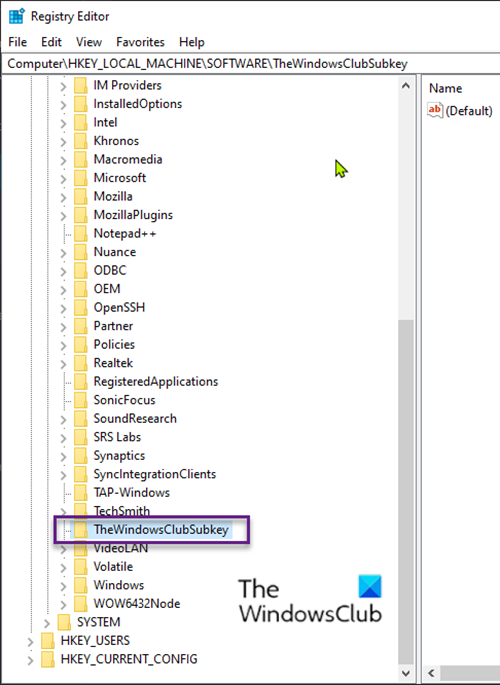
For at begynde, nedenfor er syntaksen for REG ADD fra at bruge REG ADD /?kommando:
REG ADD <KeyName> [{/v ValueName | /ve}] [/t DataType] [/s Separator] [/d Data] [/f]
< Nøglenavn <KeyName> angiver den fulde sti til undernøglen. Gyldige rodnøgler til den lokale computer er HKLM, HKCU, HKCR, HKU og HKCC . Du kan bruge HKLM- og HKU- rodnøglerne til fjerncomputere. / /v <ValueName> angiver navnet på registreringsdatabasen, der skal tilføjes under den angivne undernøgle. Vi definerer resten af parametrene senere, men for dette eksempel er det alt, vi skal bruge.
Så lad os sige, at vi vil tilføje en undernøgle ved navn TheWindowsClubSubkey under HKLM\Software , kommandoen (syntaks) vil se sådan ud:
REG ADD HKLM\Software\TheWindowsClubSubkey
Når kommandoen udføres, vil undernøglen blive tilføjet til registreringsdatabasen. Gør følgende for at bekræfte:
- Tryk på Windows- tasten + R for at starte dialogboksen Kør(Run) .
- I dialogboksen Kør skal du skrive regedit og trykke på Enter for at åbne Registreringseditor(open Registry Editor) .
- Naviger eller hop til registreringsdatabasenøglens sti nedenfor:
HKEY_LOCAL_MACHINE > SOFTWARE > TheWindowsClubSubkey
Slet(Delete) en undernøgle(SubKey) eller post fra registreringsdatabasen
For at slette en undernøgle eller post fra registreringsdatabasen skal du køre følgende syntaks:
REG DELETE <KeyName> [{/v ValueName | /ve | /va}] [/f]
Så lad os sige, at vi ønsker at slette/fjerne undernøglen kaldet TheWindowsClubSubkey under HKLM\Software , kommandoen (syntaks) vil se sådan ud:
REG DELETE HKLM\Software\TheWindowsClubSubkey
Du bliver spurgt, om du virkelig ønsker at slette undernøglen. Skriv Ja(Yes) og tryk på Enter.
Når kommandoen udføres, slettes undernøglen fra registreringsdatabasen.
Det er det, hvordan man redigerer registreringsdatabasen fra kommandoprompt i Windows 10.(That’s it on how to edit the Registry from Command Prompt in Windows 10.)
Related posts
Sådan åbner du Edge-browseren ved hjælp af kommandoprompt på Windows 10
Avanceret kommandoprompt eller CMD-tricks til Windows 10
Få adgang til FTP-server ved hjælp af kommandoprompt i Windows 10
34 tastaturgenveje til Windows 10's kommandoprompt
Erstat Powershell med kommandoprompt i Windows 10 Start-menuen
Brug kommandoprompt til at brænde ISO-filer i Windows 10
Kommandoprompt (CMD) - 8 netværkskommandoer, du bør kende
Liste over CMD- eller kommandoprompt-tastaturgenveje i Windows 11/10
Erstat PowerShell med kommandoprompt i kontekstmenuen i Windows 10
Sådan gendanner du registreringsdatabasen ved hjælp af kommandoprompt i Windows 11/10
5 måder at åbne forhøjet kommandoprompt i Windows 10
Sådan opsætter du kommandoprompt og PowerShell-tastatur-/skrivebordsgenveje
Aktiver eller deaktiver Legacy Console til kommandoprompt og PowerShell i Windows 10
Sådan arbejder du med filer, mapper og apps i Bash på Ubuntu på Windows 10
Sådan nulstiller du PowerShell og kommandoprompt til standardindstillinger
Erstat kommandoprompt med PowerShell og omvendt i Windows 10
Sådan tilpasses kommandoprompten i Windows 10
Genveje til UEFI BIOS & Windows 10's gendannelsesmiljø
Sådan bruges kommandoprompten med faner i Windows 10
Sådan kører du ALTID kommandoprompt og PowerShell som administrator
